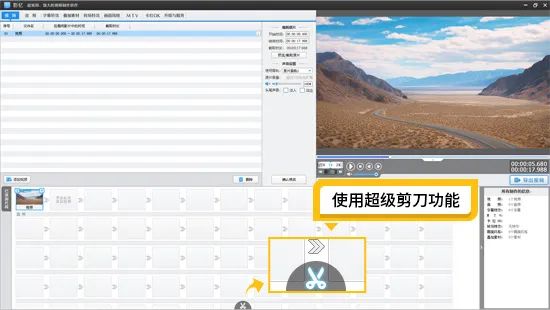在当下这个信息爆炸的数字时代,视频已经变成了传递信息和放松身心的主要工具。但视频里的那些logo常常让人感到烦躁,它们不仅打乱了观看的体验,还可能对视频的审查带来麻烦。接下来,我会为大家详细说明如何高效地移除视频中的logo。
影忆软件简介
影忆软件在视频剪辑领域颇受欢迎。它功能全面,操作简便。无论是专业人士还是业余爱好者,都能轻松驾驭。软件内置众多素材和丰富工具,让用户在创作过程中享受到高品质的视频制作体验,同时有效解决了视频去logo的难题。
去水印功能使用
启动影忆程序,把影片拖放进去。然后,切换到“素材叠加”页面,点击“去除水印”功能。挑选“设定去水印区域”,弹出一个新的窗口。调整那个白色方框的尺寸,确保它完全覆盖了视频上的标志。为了让边缘看起来更自然,方框最好比标志略大一些。进入主界面后,将“程度”调整至最低,随后勾选“柔化边缘”功能,经过这样处理,效果会显得更加顺滑自然。
加黑边框操作
给视频边缘添加黑色框线是个实用的方法,这样既可以遮盖掉四周的品牌标识,还能让画面看起来更具宽屏电影的韵味。在影忆软件中,你可以选用多种添加黑框的方式。进入“叠加素材”菜单,选“加相框”,接着滑动滑杆,在“其他”类别里挑选。软件里有多种尺寸的黑边框供你选择,方便你根据需求添加到视频,去除多余的logo。在“画面风格”中找到“滤镜”选项,选择“加黑边框”,接着在“效果设置”中调整边框数值,直到logo被完全遮盖。
画面裁剪步骤
去掉视频logo的过程挺简单。首先,在影忆软件中切换到“画面风格”页面,接着在“画面”选项中找到并选中要修改的视频片段。点击两次“自由缩放(画面裁剪)”按钮。然后,将屏幕中央的“效果设置”区域中的“缩放”滑块向右滑动,就可以剪除带有logo的部分。这种方法特别适用于logo位于视频边缘的情况。
其他软件对比
除了影忆软件,市场上还有其他视频剪辑工具可以实现去除标志的功能。例如,剪映操作简便,非常适合新手使用。其去水印功能界面直观,操作步骤简单明了。Adobe Premiere Pro 功能丰富,是专业人士的首选,但学习起来相对较难。各类软件在操作简便性、功能完备度以及处理成果方面各具特色,用户可依据个人需求进行选择。
注意事项提醒
处理视频中的标志时,有几个关键点需要注意。不同软件在处理大型视频时的表现各异,所以在使用前要仔细阅读软件的说明,以免遇到卡顿或处理失败的问题。在移除标志时,务必要保证不破坏视频的核心内容,保持视频的完整性和观赏性。此外,移除方法还需遵循版权相关法规,以防侵犯他人的合法权益。
在视频去logo的操作中,你有没有碰到过难以解决的问题?欢迎在评论区分享你的经历,同时记得点赞和转发此篇文章,让更多人掌握去除视频logo的方法。